Adobe Acrobat به شما امکان می دهد صفحات را در یک فایل PDF فقط با چند کلیک بچرخانید. این ویژگی جالب در همه آخرین نسخه های Acrobat موجود است. برای یادگیری نحوه چرخاندن صفحات با Adobe Acrobat این مقاله را بخوانید.
گام
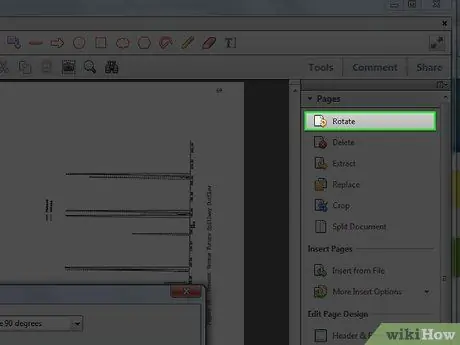
مرحله 1. با دنبال کردن یکی از روش های زیر ، کادر محاوره ای Rotate Pages را باز کنید:
- روی منوی Tools> Pages> Rotate کلیک کنید.
- از پنجره ناوبری ، پانل تصویر کوچک صفحه> گزینه ها> چرخش صفحات را انتخاب کنید.
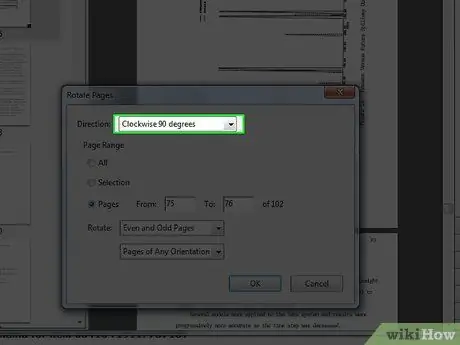
مرحله 2. جهت و درجه چرخش را تنظیم کنید
می توانید بین 90 درجه در جهت عقربه های ساعت ، 90 درجه در جهت عقربه های ساعت یا 180 درجه انتخاب کنید.
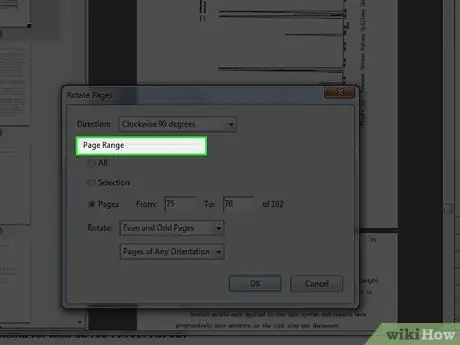
مرحله 3. صفحه ای را که می خواهید بچرخانید انتخاب کنید
می توانید کل صفحه را در PDF ، صفحات انتخاب شده یا صفحات با شماره خاص بچرخانید.
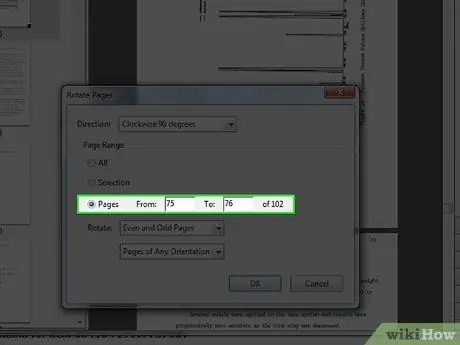
مرحله 4. شماره صفحه ای را که می خواهید بچرخانید از منوی Rotate انتخاب کنید
می توانید زوج ، زوج یا همه صفحات فایل را بچرخانید. در این منو ، می توانید جهت صفحه را نیز انتخاب کنید.
این تنظیم برای فعال کردن هر ویژگی چرخش صفحه ضروری است. به عنوان مثال ، اگر در فهرست Rotate گزینه Portrait Pages را انتخاب کنید ، و صفحه انتخاب شده افقی گرا باشد ، صفحه نمی چرخد
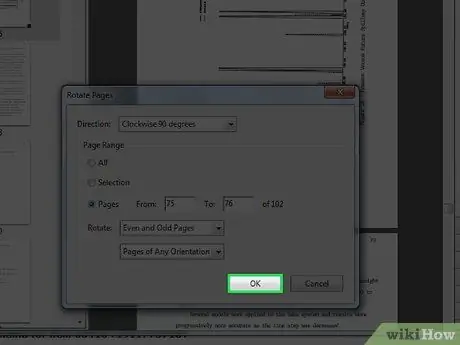
مرحله 5. روی OK کلیک کنید
صفحه ای که انتخاب کرده اید مطابق جهت انتخاب شده می چرخد.
روش 1 از 2: از طریق میانبر صفحه کلید
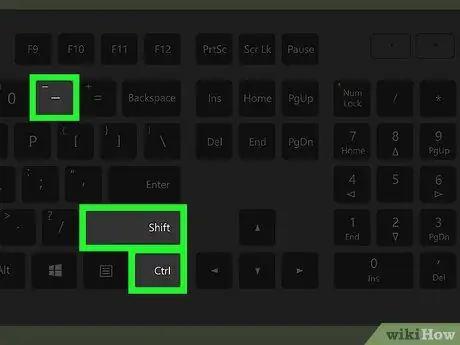
مرحله 1. Ctrl+⇧ Shift را نگه دارید و فشار دهید - برای چرخاندن صفحه به سمت چپ جهت مناسب.
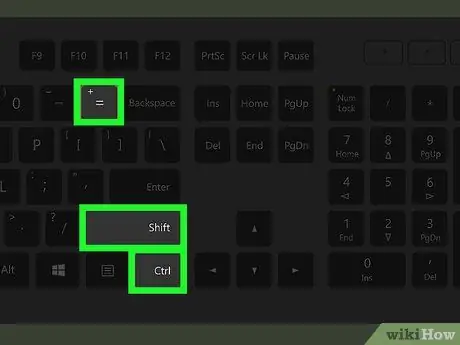
مرحله 2. Ctrl+⇧ Shift را نگه دارید و فشار دهید + جهت چرخاندن صفحه به راست در جهت مناسب.
روش 2 از 2: استفاده از PDF Shaper Professional
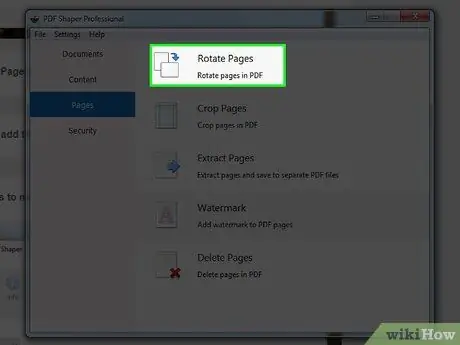
مرحله 1. Rotate Pages را انتخاب کنید
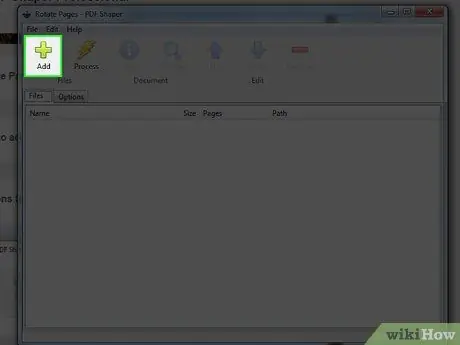
مرحله 2. برای افزودن فایل روی Add کلیک کنید
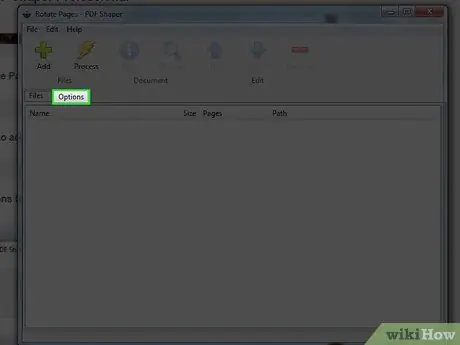
مرحله 3. صفحه ای را که می خواهید بچرخانید در منوی Options علامت گذاری کنید
نکات
- برای چرخاندن موقت نمای صفحه ، از منوی View> Rotate View> Clockwise یا خلاف جهت عقربه های ساعت استفاده کنید. با بازکردن مجدد PDF ، صفحه به شکل اولیه خود باز می گردد.
- با میانبرهای صفحه کلید ، فقط می توانید صفحه را 90 درجه بچرخانید.







